文章詳情頁
如何使用Windows自帶的截圖工具?
瀏覽:7日期:2022-07-20 14:08:53
當(dāng)我們?cè)跒g覽網(wǎng)頁或者重要的文件資料時(shí)想要截圖保存可能會(huì)使用微信或者QQ上的截圖工具,其實(shí)電腦有自帶截圖工具,不過很多網(wǎng)友還不知道怎么操作。下面小編給大家講講windows截圖工具的使用方法。
操作方法:
1、打開“開始”菜單欄,在搜索框中輸入“截圖工具”。
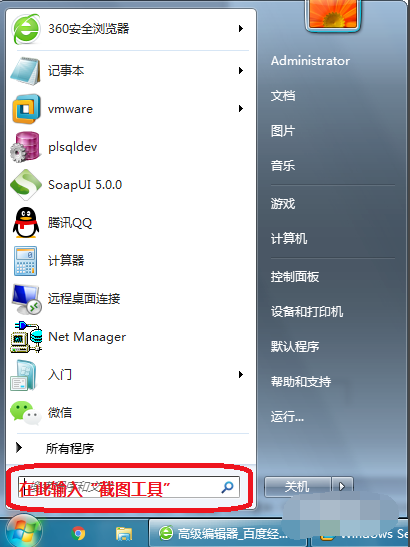
2、為了方便以后使用,我們按住“截圖工具”,將它拖到下方的菜單欄處。
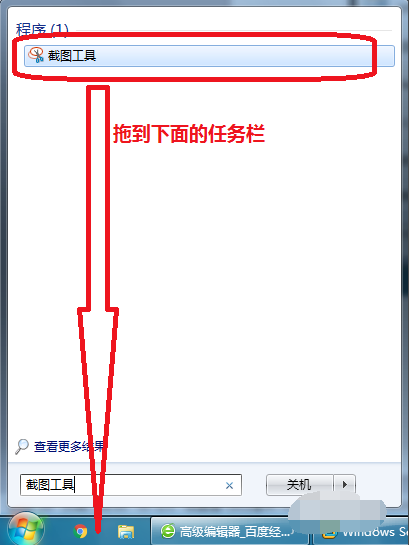
3、我們就可以通過點(diǎn)擊任務(wù)欄處的“截圖工具”進(jìn)行截圖了。
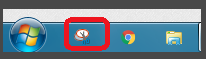
4、打開截圖工具后,會(huì)彈出該工具的一個(gè)對(duì)話框。此時(shí),“新建”按鈕是選中狀態(tài),可以直接拖動(dòng)鼠標(biāo),選取截圖區(qū)域。
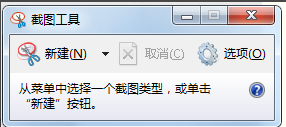
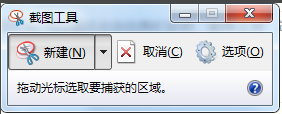
5、默認(rèn)的截圖區(qū)域是矩形的,也可以在“新建”按鈕的下拉列表中,選擇其他截圖類型。
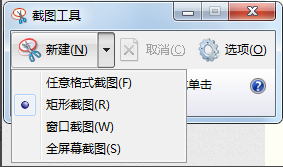
6、選出截圖區(qū)域后,會(huì)彈出一個(gè)截圖的編輯面板。
你可以選擇保存截圖,可以選擇復(fù)制(復(fù)制后,該截圖就會(huì)像復(fù)制文字一樣,存于粘貼板了),也可以選擇其他操作。
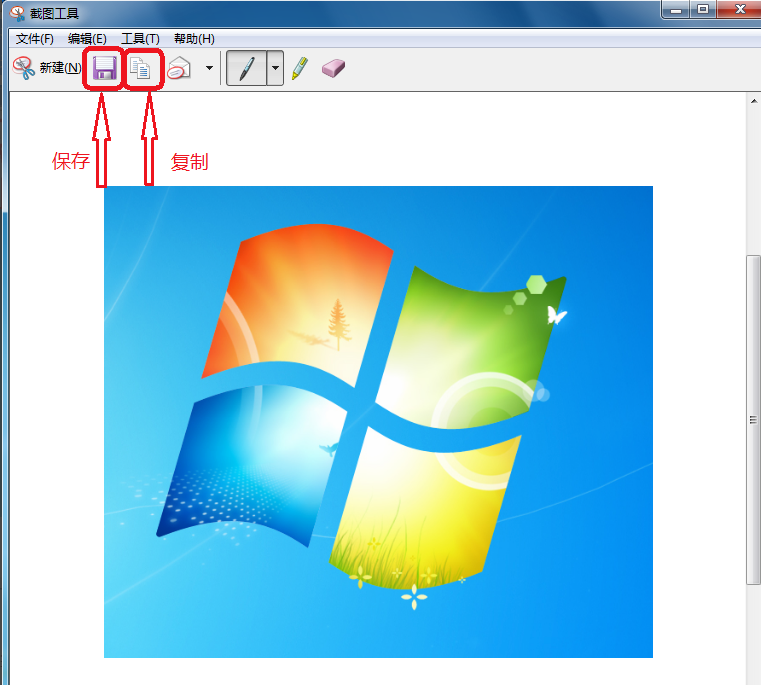
以上便是windows自帶的截圖工具的使用方法啦,希望能幫到大家。
標(biāo)簽:
Windows系統(tǒng)
上一條:Win10桌面圖標(biāo)太大怎么辦?Win10系統(tǒng)桌面圖標(biāo)太大的解決方法下一條:Win10開機(jī)提示你的設(shè)備處于脫機(jī)狀態(tài)怎么辦?
相關(guān)文章:
1. Windows Modules Installer Worker是什么進(jìn)程?硬盤占用100%的原因分析2. Thinkpad e580筆記本怎么繞過TPM2.0安裝Win11系統(tǒng)?3. fxksmdb.exe 是什么進(jìn)程 fxksmdb.exe可以關(guān)閉嗎4. 怎么使用安裝助手升級(jí)到Windows 11?5. Windows10怎么一鍵重裝系統(tǒng)?石大師一鍵重裝系統(tǒng)步驟教程6. 注冊(cè)表常用命令大全 通向程序的快捷途徑7. 聯(lián)想Thinkpad支持升級(jí)Win11嗎?聯(lián)想Thinkpad支持Win11機(jī)型介紹8. 系統(tǒng)之家win11怎么樣詳情介紹9. Win7系統(tǒng)中的Windows功能怎么打開/關(guān)閉?10. 在Kali Linux上編譯Windows漏洞的方法
排行榜

 網(wǎng)公網(wǎng)安備
網(wǎng)公網(wǎng)安備